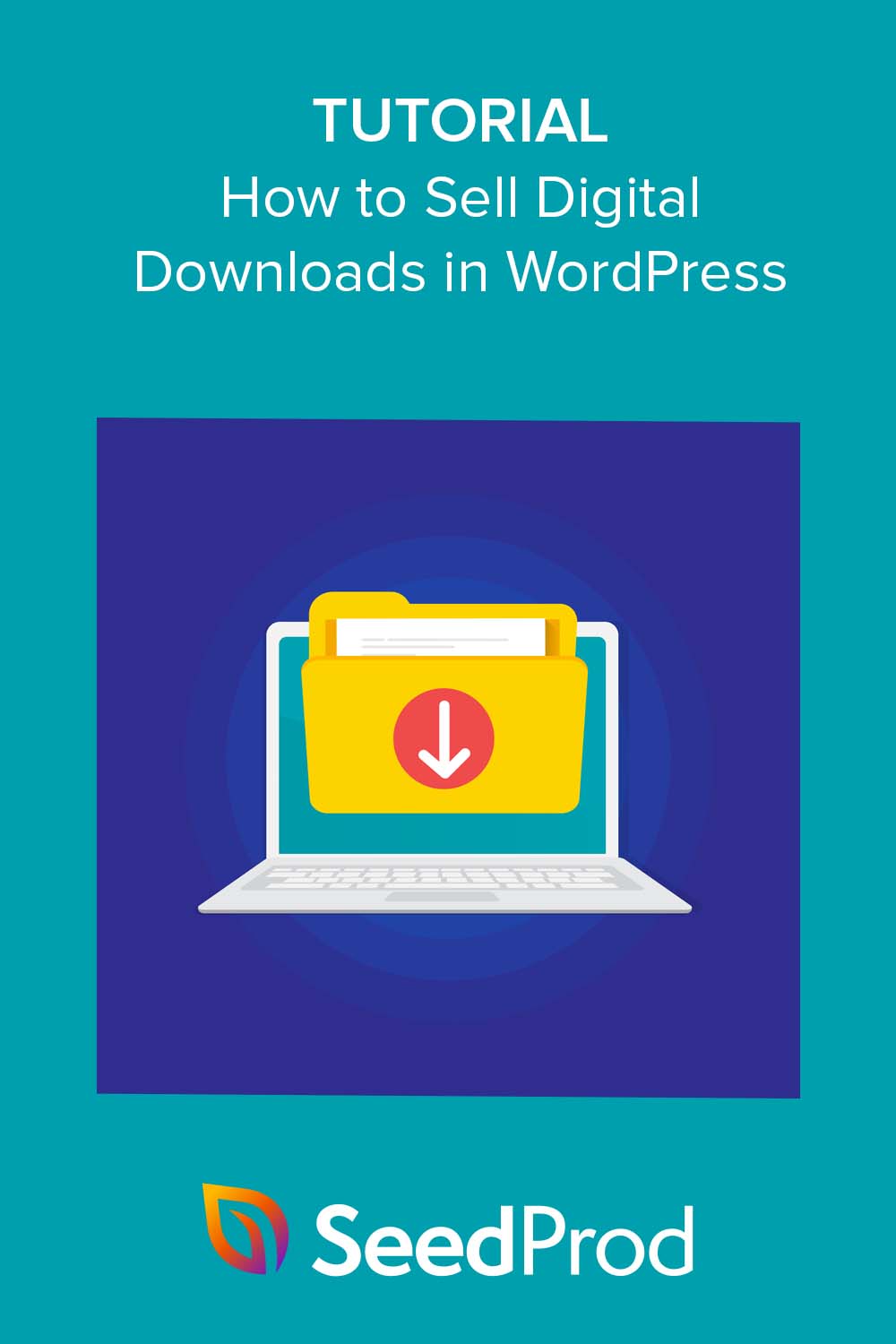So verkaufen Sie digitale Downloads in WordPress (ohne Code)
Veröffentlicht: 2023-07-13Möchten Sie erfahren, wie Sie digitale Downloads für Ihr Online-Geschäft verkaufen?
Unabhängig davon, ob Sie Künstler, Autor, Designer oder Unternehmer sind, ist der Verkauf digitaler Produkte eine effektive Möglichkeit, Ihre Fähigkeiten und Ihr Wissen zu monetarisieren. Aber wo außer auf beliebten Plattformen wie Etsy können Sie Ihre digitalen Waren verkaufen? Die Antwort ist WordPress.
In dieser Anleitung zeigen wir Ihnen, wie Sie digitale Downloads in WordPress für Anfänger verkaufen.
Ist der Verkauf digitaler Downloads rentabel?
Der Verkauf digitaler Downloads ist eine großartige Möglichkeit, Geld zu verdienen. Bei digitalen Produkten müssen Sie sich keine Gedanken über Lagerbestände oder Versandkosten machen. Darüber hinaus können digitale Produkte wiederholt verkauft werden, wodurch ein stetiger Strom passiven Einkommens entsteht.
Der Schlüssel zur Rentabilität liegt im Wert Ihres digitalen Produkts und darin, wie effektiv Sie es an potenzielle Kunden vermarkten.
Wo kann ich digitale Downloads außer Etsy verkaufen?
Obwohl Etsy eine beliebte E-Commerce-Plattform für den Verkauf physischer und digitaler Inhalte ist, ist es nicht die einzige. Alternativen zu einem Etsy-Shop sind Shopify, eBay und Amazon.
Wenn Sie jedoch die volle Kontrolle über Ihr Geschäft haben möchten, ist der Direktverkauf über Ihre eigene Website eine gute Option. Hier kommt WordPress zum Einsatz.
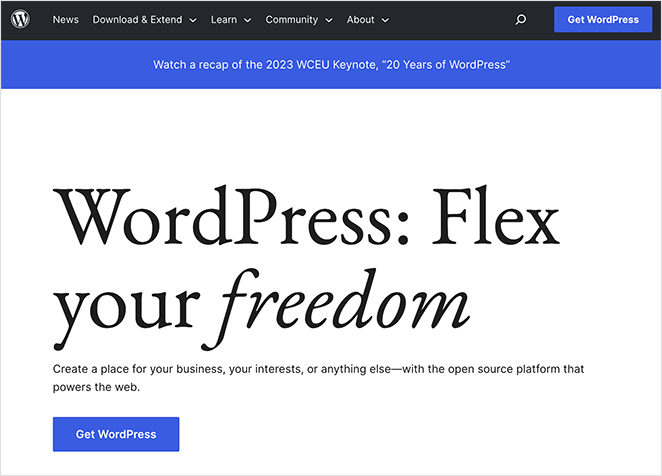
Neben der vollständigen Autonomie über Ihren Shop bietet WordPress die folgenden Vorteile:
- Vollständige Kontrolle: Im Gegensatz zu anderen Plattformen haben Sie mit WordPress die vollständige Kontrolle über das Design Ihres Shops. Sie können jeden Aspekt Ihres Shops an Ihre Marke anpassen, vom Design und Layout bis hin zum Benutzererlebnis.
- Kostengünstig : Mit WordPress müssen Sie keine monatlichen Gebühren oder Provisionen für Verkäufe an Kleinunternehmen zahlen (abzüglich Transaktionsgebühren). Sie benötigen lediglich einen Domainnamen und Hosting, die relativ kostengünstig sind.
- Erweiterbarkeit: WordPress ist dank seiner vielen Plugins in hohem Maße erweiterbar. Sie können Ihrem Shop Funktionen hinzufügen, von SEO-Optimierung und -Analyse bis hin zu E-Mail-Marketing, Mitgliedschaften und Zahlungsgateways.
- Eigentum: Wenn Sie Ihren Shop auf WordPress aufbauen, gehört er Ihnen. Sie sind keiner Plattform Dritter ausgeliefert. Sie können entscheiden, wie Sie Ihren Shop führen und welche Arten von digitalen Produkten Sie verkaufen möchten, und Sie können dies mitnehmen, wenn Sie sich für einen Wechsel des Hosting-Anbieters entscheiden.
- Community-Unterstützung: WordPress hat eine große und aktive Community. Wenn Sie jemals Probleme haben oder Hilfe benötigen, können Sie sich jederzeit an die Community wenden, um Unterstützung zu erhalten.
So verkaufen Sie digitale Downloads in WordPress Schritt für Schritt
Im Folgenden führen wir Sie durch die Einrichtung Ihres eigenen Shops für digitale Downloads auf WordPress.
Wir verwenden zwei der besten WordPress-Plugins, um es ganz einfach zu machen:
- Easy Digital Downloads (EDD): Das beste digitale E-Commerce-Plugin zum Einrichten Ihres Online-Shops.
- SeedProd: Der beste WordPress-Website-Builder zum Anpassen des Designs Ihres Shops per Drag-and-Drop.
Wenn Sie die folgenden Schritte ausführen, können Sie Ihren Shop für digitale Downloads schnell und einfach erstellen, anpassen und starten, ohne einen Entwickler engagieren zu müssen.
- Schritt 1. Richten Sie Ihre WordPress-Website ein
- Schritt 2. Installieren Sie Easy Digital Downloads
- Schritt 3. Richten Sie Ihre Zahlungsmethoden ein
- Schritt 4. Fügen Sie Ihre digitalen Downloads zu WordPress hinzu
- Schritt 5. Installieren und aktivieren Sie SeedProd
- Schritt 6. Wählen Sie ein WordPress-Theme-Kit
- Schritt 7. Passen Sie Ihre Themenseiten an
- Schritt 8. Veröffentlichen Sie Ihre digitale Download-Website
- Häufig gestellte Fragen (FAQs)
Schritt 1. Richten Sie Ihre WordPress-Website ein
Bevor Sie online verkaufen können, müssen Sie zunächst Ihre WordPress-Website einrichten. Dazu gehört die Auswahl eines Domainnamens und eines Hosting-Anbieters.
Ein Domainname ist die Adresse Ihrer Website im Internet, z. B. „IhreWebsite.com“. So finden Ihre Kunden Sie. Wählen Sie also einen Namen, der Ihre Marke repräsentiert.
Beim Hosting hingegen werden die Dateien Ihrer Website gespeichert. Es ist wie das Zuhause Ihrer Website. Ein guter Hosting-Anbieter stellt sicher, dass Ihre Website schnell, sicher und für Ihre Kunden immer verfügbar ist.
Ein beliebter Hosting-Anbieter, den wir empfehlen, ist Bluehost.
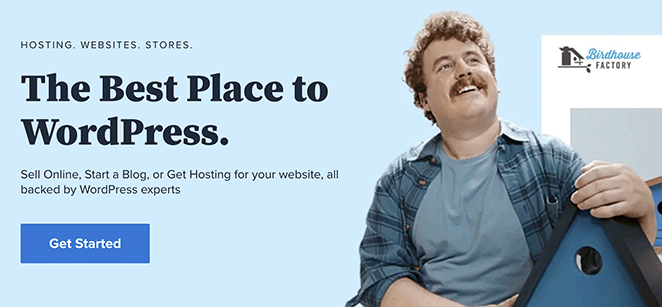
Bluehost wird von WordPress offiziell empfohlen und ist für seine Zuverlässigkeit und seinen hervorragenden Kundenservice bekannt. Darüber hinaus gibt es im ersten Jahr einen kostenlosen Domainnamen und ein kostenloses SSL-Zertifikat, was zu Beginn eine tolle Möglichkeit ist, Geld zu sparen.
Gehen Sie folgendermaßen vor, um Ihre WordPress-Website mit Bluehost einzurichten:
- Gehen Sie zur Bluehost-Website und klicken Sie auf „Erste Schritte“.
- Wählen Sie einen Hosting-Plan, der Ihren Anforderungen entspricht.
- Registrieren Sie Ihren kostenlosen Domainnamen.
- Geben Sie Ihre Kontodaten ein und schließen Sie die Zahlung ab.
Sobald Ihr Konto eingerichtet ist, installiert Bluehost automatisch WordPress für Sie. Anschließend können Sie sich über den praktischen Button bei Ihrer WordPress-Site anmelden.
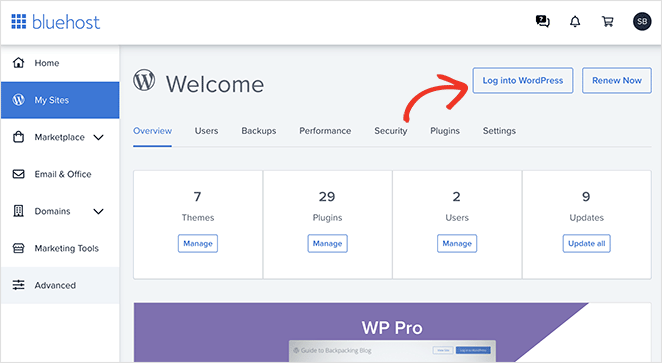
Bluehost installiert ein Standard-WordPress-Theme für das Design Ihrer Website. Machen Sie sich darüber zunächst keine Sorgen, wir zeigen Ihnen später, wie Sie es anpassen können.
Sobald Ihre WordPress-Website eingerichtet ist, können Sie mit dem Verkauf digitaler Downloads beginnen. Der nächste Schritt besteht darin, das Easy Digital Downloads-Plugin zu installieren, das wir im nächsten Abschnitt behandeln.
Schritt 2. Installieren Sie Easy Digital Downloads
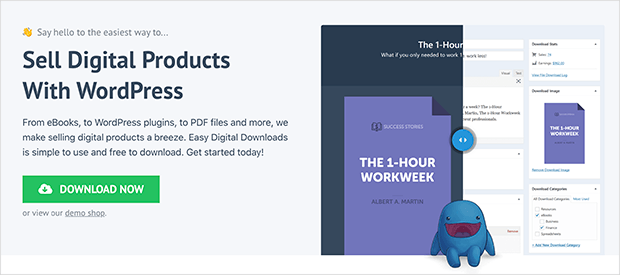
Easy Digital Downloads ist eines der besten Plugins zum Erstellen eines Shops für digitale Downloads in WordPress. Es enthält alles, was Sie benötigen, um Ihre digitalen Produkte aufzulisten und an Ihre Kunden zu liefern.
Klicken Sie hier, um das Easy Digital Downloads-Plugin zu erhalten und es auf Ihren Computer herunterzuladen. Von dort aus müssen Sie es auf Ihrer WordPress-Website installieren.
Wenn Sie Hilfe benötigen, können Sie dieser Anleitung zur Installation eines WordPress-Plugins folgen.
Sobald das Plugin auf Ihrer WordPress-Site aktiv ist, navigieren Sie in Ihrem WordPress-Administrator zu Downloads » Einstellungen , geben Sie Ihren Lizenzschlüssel ein und klicken Sie auf Aktivieren .
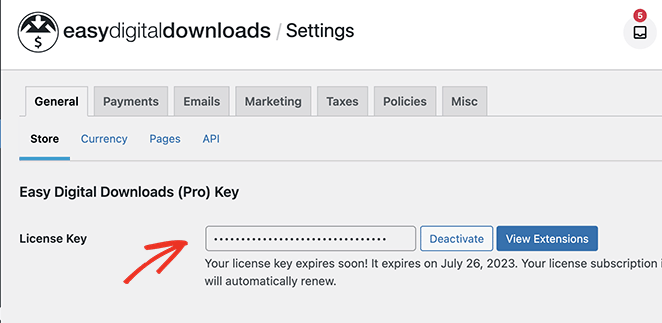
Scrollen Sie als Nächstes auf der Seite nach unten und geben Sie Ihren Unternehmensstandort in die entsprechenden Felder ein.
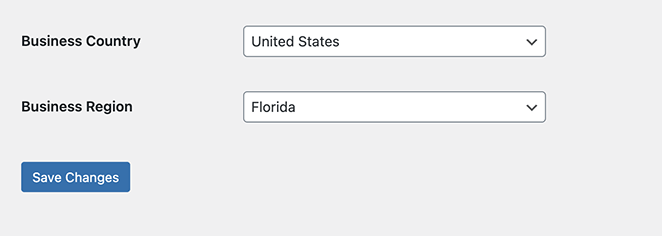
Indem Sie Ihren Standort hinzufügen, erlauben Sie Easy Digital Downloads, die Steuern automatisch für Sie zu berechnen.
Klicken Sie nun auf den Link Währung , wo Sie je nach Standort die Währung Ihres Online-Shops ändern können.
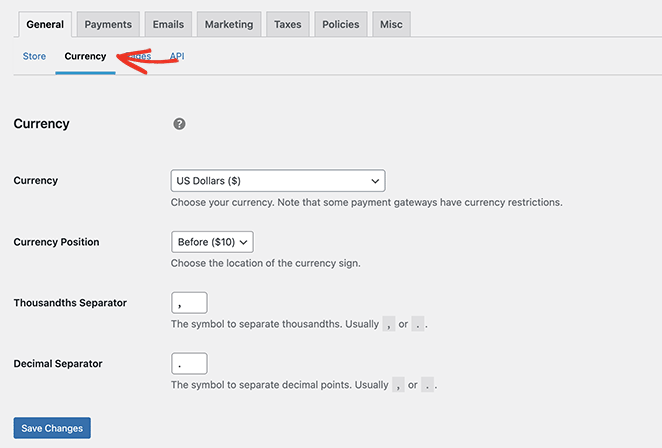
Klicken Sie auf die Schaltfläche „Änderungen speichern“ , um Ihre Einstellungen zu speichern und mit dem nächsten Schritt fortzufahren.
Schritt 3. Richten Sie Ihre Zahlungsmethoden ein
Um digitale Downloads von Ihrer WordPress-Site zu verkaufen, benötigen Sie eine Möglichkeit, Zahlungen von Ihren Kunden entgegenzunehmen. Easy Digital Downloads unterstützt verschiedene Zahlungsgateways, darunter Amazon Payments, Stripe und PayPal.
Für noch mehr Zahlungsanbieter können Sie die Easy Digital Downloads-Erweiterungen installieren, zu denen Authorize.net, Braintree und andere Lösungen gehören.
Lassen Sie uns zunächst mit den Standardzahlungsanbietern zusammenarbeiten. Klicken Sie dazu auf die Registerkarte Zahlungen und aktivieren Sie das Kontrollkästchen neben Ihren bevorzugten Zahlungsmethoden.
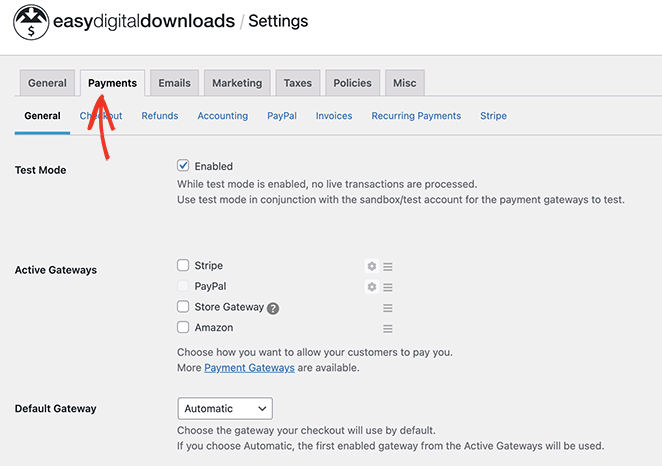
Wenn Sie mehrere Zahlungsmethoden verwenden, wählen Sie ein Standard-Gateway, das automatisch auf der Checkout-Seite geladen wird.
Scrollen Sie als Nächstes nach unten und klicken Sie auf die Schaltfläche „Änderungen speichern“ .
Wenn die Seite neu geladen wird, werden oben Registerkarten für die von Ihnen ausgewählten Zahlungsmethoden angezeigt. Wenn Sie darauf klicken, können Sie ihre Einstellungen konfigurieren. Klicken Sie dazu im oberen Menü auf die entsprechenden Registerkarten.
Wenn Sie beispielsweise auf die Registerkarte „Stripe“ klicken, können Sie den einfachen Einrichtungsassistenten nutzen, um Ihr Stripe-Konto mit WordPress zu verbinden.
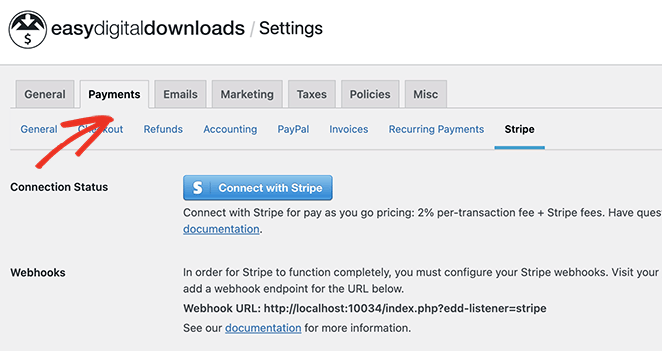
Denken Sie daran, auf die Schaltfläche „Änderungen speichern“ zu klicken, bevor Sie fortfahren.
Schritt 4. Fügen Sie Ihre digitalen Downloads zu WordPress hinzu
Nachdem Easy Digital Downloads nun konfiguriert ist, können Sie mit dem Hinzufügen neuer Produkte beginnen. Um Ihr erstes Produkt hinzuzufügen, gehen Sie in Ihrem WordPress-Dashboard zu Downloads » Neu hinzufügen .
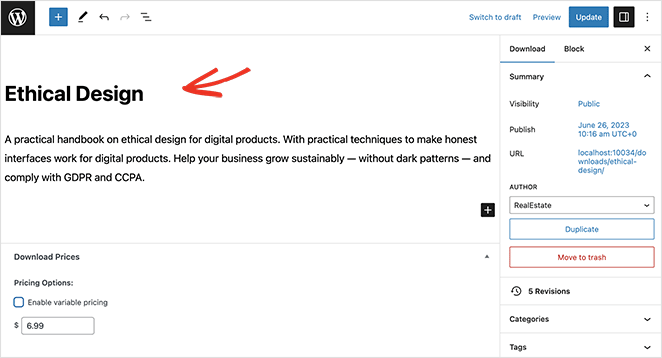
Hier können Sie den Produktnamen, die Beschreibung, den Preis und andere wichtige Details hinzufügen.
Sie können beispielsweise die Überschriften in der rechten Seitenleiste verwenden, um eine Produktkategorie und Tags hinzuzufügen, um Ihre Waren zu organisieren. Dies macht es für Käufer einfacher, sie beim Durchsuchen Ihrer Website zu finden.
Weiter unten auf der Seite können Sie ein Produktbild hochladen, um den Eintrag hervorzuheben.
Daneben gibt es einen Abschnitt zum Hinzufügen der digitalen Datei, die Käufer nach dem Kauf erhalten. Klicken Sie einfach auf die Schaltfläche „Neue Datei hinzufügen“ und laden Sie Ihr Produkt in die WordPress-Medienbibliothek hoch.
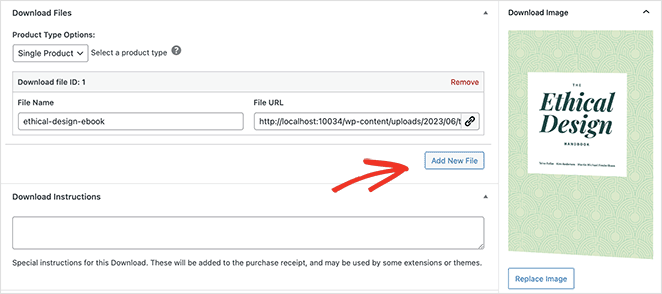
Sie können sogar Anweisungen hinzufügen, wo Benutzer ihren Download-Link finden können, um ihre Dateien zu erhalten.
Wenn Sie mit den Produktdetails zufrieden sind, klicken Sie auf die Schaltfläche „Veröffentlichen“ , um es auf Ihrer WordPress-Website zu veröffentlichen. Befolgen Sie von dort aus die gleichen Schritte, um Ihrem neuen Online-Shop weitere digitale Produkte hinzuzufügen.
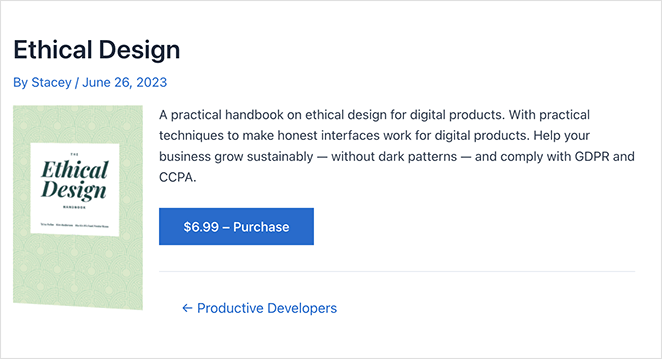
Wie Sie dem Screenshot oben entnehmen können, passt sich Ihre Produktdetailseite an das Design Ihres aktuellen WordPress-Themes an. Dies ist ideal, wenn Sie über eine einfache Website nur eine kleine Auswahl an Produkten verkaufen möchten.
Wenn Sie jedoch mehr Kontrolle über das Erscheinungsbild Ihres Shops haben möchten, können Sie ihn mithilfe eines Drag-and-Drop-Seitenerstellers ganz einfach anpassen.
Die gute Nachricht ist, dass SeedProd, einer der einfachsten WordPress-Seitenersteller, über integrierte Designoptionen für einfache digitale Downloads verfügt. Sie können nicht nur Ihre Produktseiten anpassen, sondern auch jeden Zentimeter Ihrer Website gestalten.
Befolgen Sie die nachstehenden Schritte, um zu erfahren, wie es geht.
Schritt 5. Installieren und aktivieren Sie SeedProd
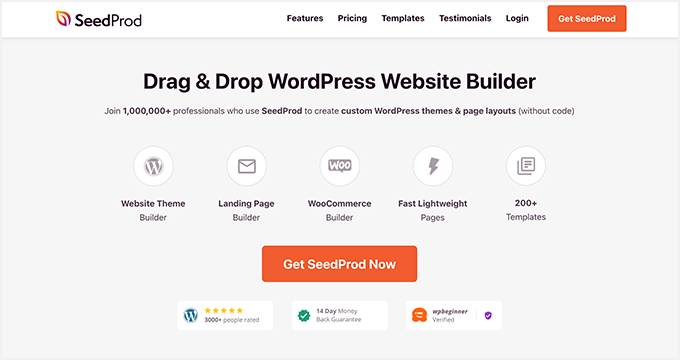
Installieren und aktivieren Sie zunächst das SeedProd-Plugin. Sie benötigen hierfür SeedProd Pro, um auf die WordPress-Theme-Building-Funktionen zugreifen zu können.
Hilfe hierzu finden Sie in unserer ausführlichen Dokumentation zur Installation von SeedProd Pro.
Schritt 6. Wählen Sie ein WordPress-Theme-Kit
Navigieren Sie als Nächstes zu SeedProd » Theme Builder und klicken Sie auf die Schaltfläche „Theme Template Kits“ .
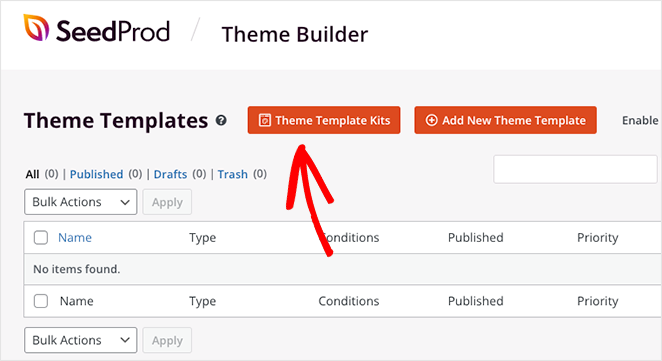
Auf dem nächsten Bildschirm können Sie eine vorgefertigte WordPress-Theme-Vorlage auswählen. Diese Vorlagen ersetzen Ihr aktuelles Design durch ein vollständig anpassbares Design.
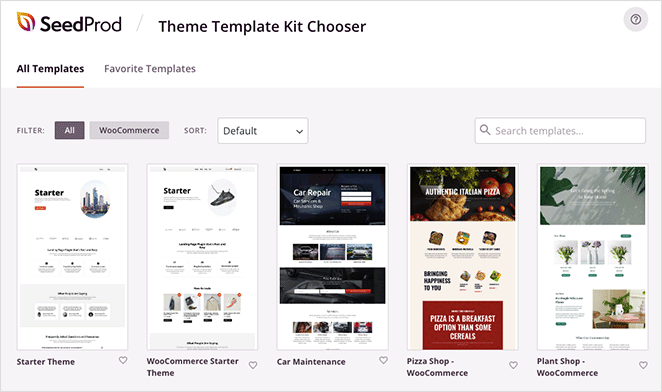
Sie können entweder nach einem Thema scrollen, das Ihnen gefällt, oder das Suchfeld verwenden, um es nach Schlüsselwörtern zu filtern.

Wenn Sie ein Thema gefunden haben, das Ihnen gefällt, bewegen Sie den Mauszeiger darüber und klicken Sie auf das Häkchensymbol. SeedProd importiert das Theme nun in wenigen Sekunden.
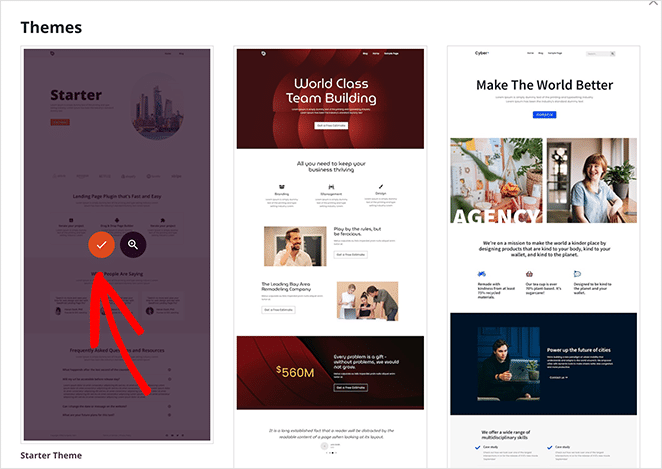
Schritt 7. Passen Sie Ihre Themenseiten an
Nach dem Import Ihres Themes zeigt das Plugin die Theme-Vorlagen in einer Liste wie dieser an:
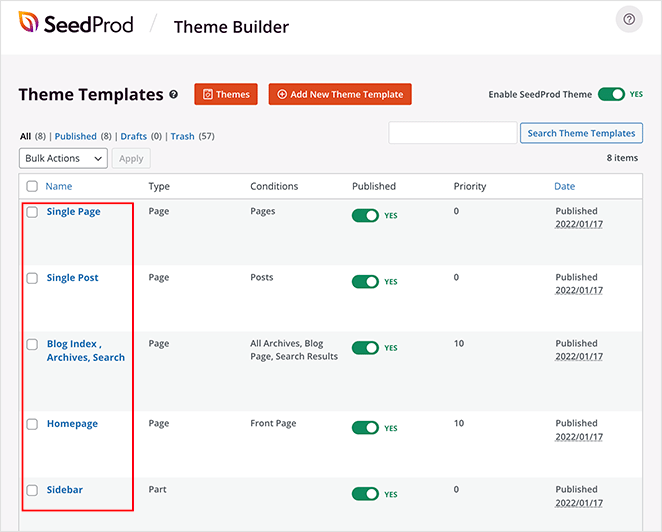
Von dort aus ist es ein Kinderspiel, jede Vorlage mit dem visuellen Drag-and-Drop-Builder anzupassen.
Erstellen einer Produktdetailseite
Ihre Produktdetailseite ist eine der ersten Seiten, die Sie anpassen möchten. Benutzer sehen dies, nachdem sie auf eine Produktliste geklickt haben, um weitere Informationen zu erhalten.
Mit SeedProd können Sie hierfür eine benutzerdefinierte Vorlage erstellen. Auf diese Weise stehen für jede Produktseite die gleichen Gestaltungsmöglichkeiten zur Verfügung.
Um diese Vorlage zu erstellen, klicken Sie auf die Schaltfläche „Neue Designvorlage hinzufügen“ .
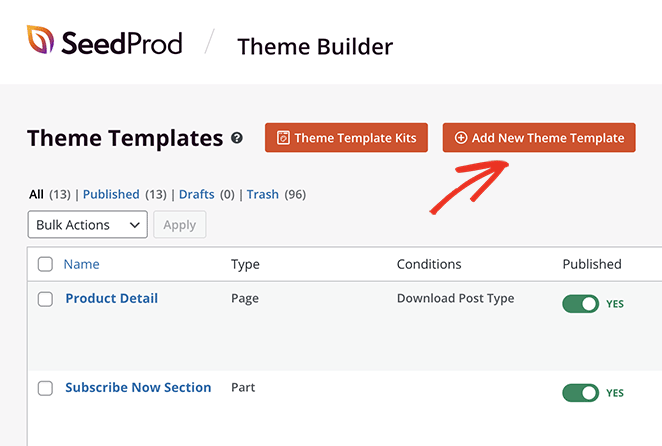
Von dort aus geben Sie der Vorlage einen Namen, den Sie leicht wiedererkennen. Wählen Sie dann „Einzelne Seite“ aus, wählen Sie im Dropdown-Menü die Option „Beitragstyp herunterladen“ und klicken Sie auf „Speichern“ .
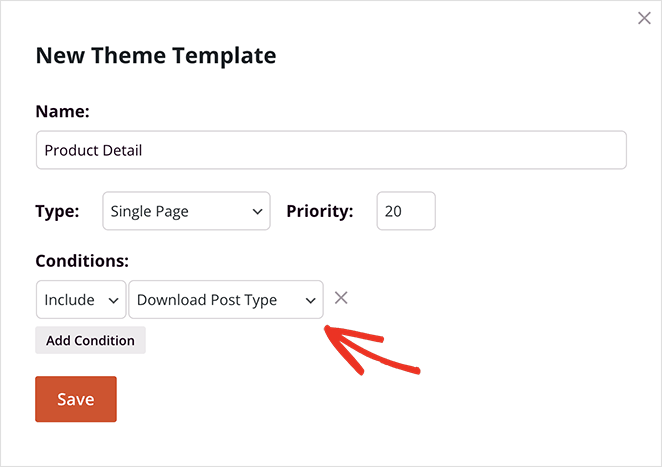
Jetzt sehen Sie eine neue Vorlage in Ihrer Liste. Bewegen Sie den Mauszeiger darüber und klicken Sie auf den Link „Design bearbeiten“ , um es anzupassen.
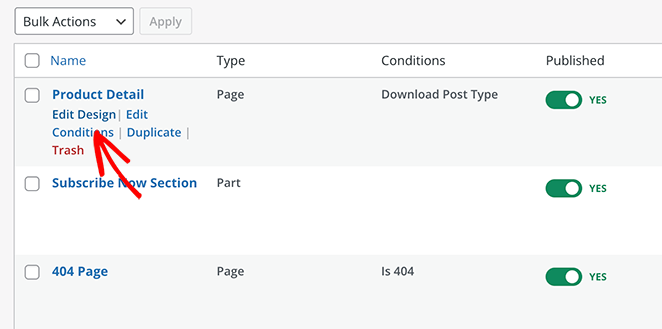
Auf dem nächsten Bildschirm sehen Sie den visuellen Drag-and-Drop-Editor. Hier können Sie das Design Ihrer Produktdetailseite mit einfachen Bausteinen anpassen.
Beginnen wir mit dem Hinzufügen eines Abschnitts zur Unterbringung Ihres Seiteninhalts. Ziehen Sie dazu den Block „Spalten“ aus der linken Seitenleiste und legen Sie ihn auf Ihrer Seite ab.
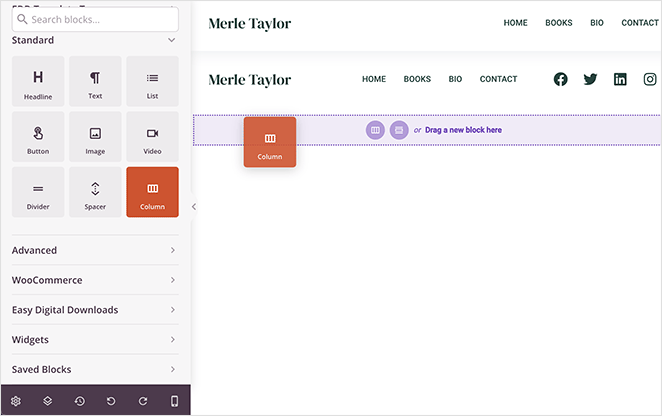
Wählen Sie als Nächstes ein Spaltenlayout aus der Liste aus. Wir verwenden ein 2-Spalten-Layout.
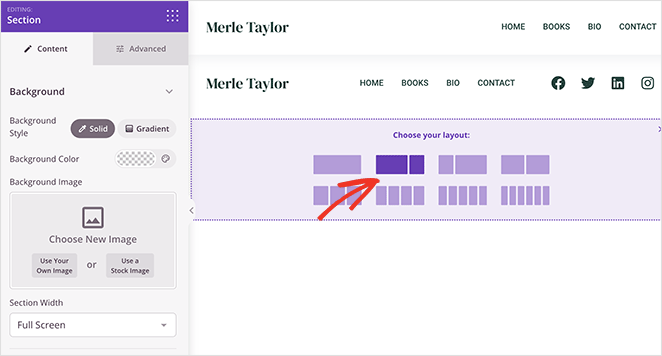
Jetzt ist es an der Zeit, Ihre Produktinformationen hinzuzufügen. Sie können dies tun, indem Sie die Überschrift „EDD-Vorlagen-Tags“ im linken Bereich suchen und die verschiedenen Blöcke in Ihre Seitenvorschau ziehen.
Wir ziehen beispielsweise über den Block „Herunterladen ausgewähltes Bild“ , um ein qualitativ hochwertiges Produktbild anzuzeigen.
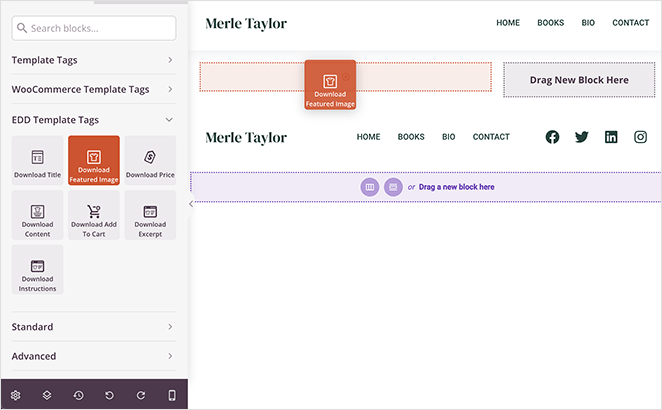
Weitere Blöcke, die Sie auf Ihrer Seite einbinden können, sind:
- Titel
- Auszug
- Preis
- in den Warenkorb legen
Jeder EDD-Block verfügt über mehrere Anpassungsoptionen. Der Block „Herunterladen und zum Warenkorb hinzufügen“ bietet beispielsweise die Möglichkeit, Käufer direkt zur Kasse zu leiten, sowie Gestaltungsoptionen für die Farbe der Schaltfläche, den Inhalt und mehr.
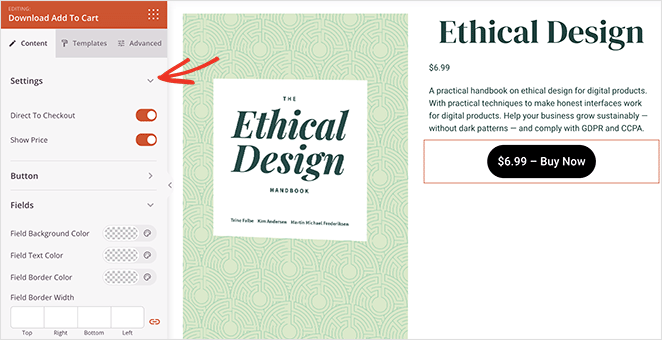
Dies ist ein großartiger Ort, um einige der anderen leistungsstarken Blöcke von SeedProd hinzuzufügen. Mit den Sternenbewertungs- und Testimonial-Blöcken können Sie beispielsweise wertvolle Social Proofs vorweisen, um Käufer zum Kauf zu animieren.
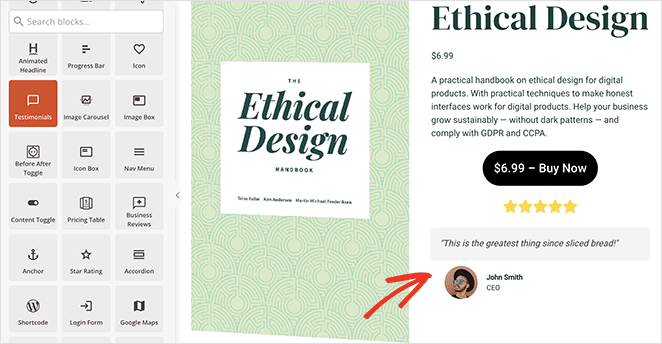
Klicken Sie auf die Schaltfläche „Speichern“ , wenn Sie mit dieser Seite zufrieden sind, und kehren Sie zum Theme Builder-Dashboard zurück.
Erstellen einer Download-Listings-Seite
Eine weitere Seite, die Sie Ihrem Online-Shop hinzufügen können, ist eine Showcase-Seite. Hier können Sie alle Ihre Produkte an einem Ort auflisten, damit Benutzer sie durchsuchen können.
Wenn Sie beispielsweise E-Books verkaufen, können Sie eine „Bücher“-Seite erstellen, auf der alle verfügbaren E-Books hervorgehoben werden.
In SeedProd können Sie dies tun, indem Sie zu Seiten » Neu hinzufügen gehen und eine neue WordPress-Seite erstellen. Klicken Sie dort auf die Schaltfläche „Mit SeedProd bearbeiten“ , um die Seite mit dem Drag-and-Drop-Builder anzupassen.
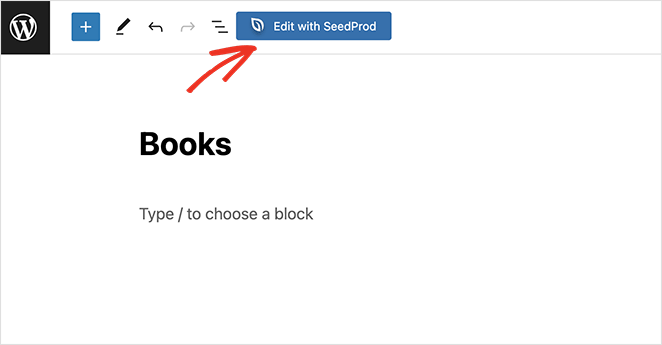
Das Bearbeiten des Designs dieser Seite erfolgt wie zuvor. Anstatt jedoch die EDD-Vorlagen-Tags zum Abrufen dynamischer Produktinformationen zu verwenden, verwenden wir die Kern-EDD-Blöcke unter der Überschrift „Einfache digitale Downloads“ .
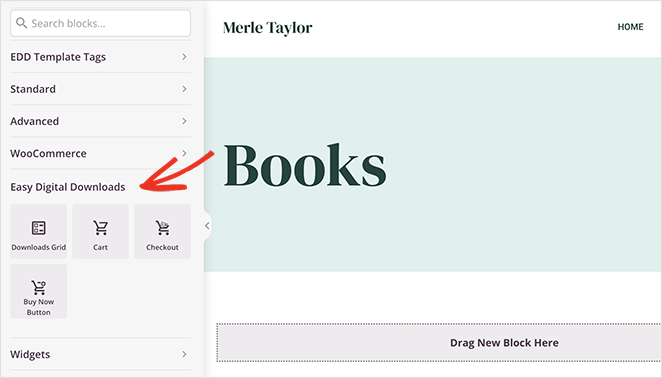
Beginnen wir mit dem Hinzufügen des Downloads Grid-Blocks.
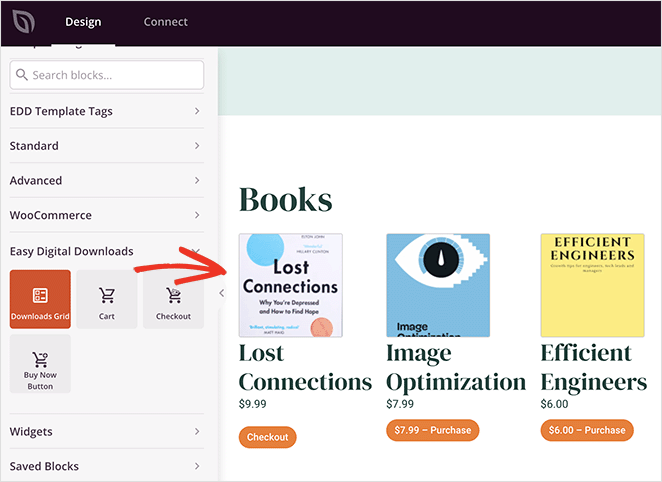
Mit diesem Block können Sie ein Download-Raster anzeigen, ohne jedes Produkt einzeln hinzuzufügen. In den Blockeinstellungen können Sie die Anzahl der Spalten und Produkte festlegen und sogar eine Paginierung hinzufügen, wenn Sie viele Produkte präsentieren möchten.
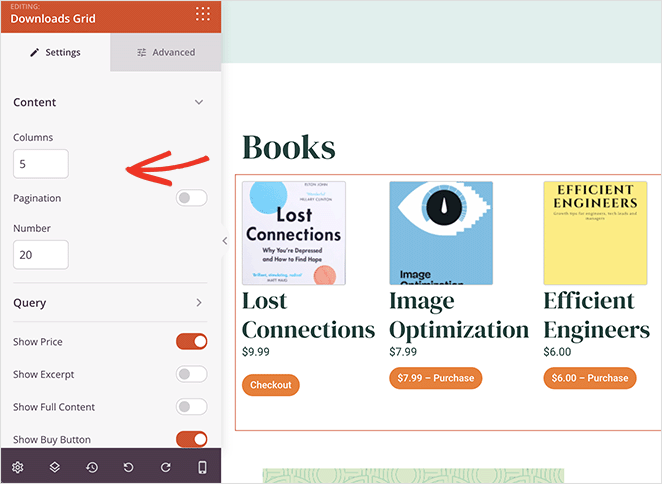
Darüber hinaus können Sie Produkte nach Abfragen wie ID, Tag oder Kategorie anzeigen und die folgenden Details ein- oder ausblenden:
- Preis
- Auszug
- Vollständiger Inhalt
- Schaltfläche „Kaufen“.
- Miniaturansichten
- Und mehr.
Um ein bestimmtes Produkt hervorzuheben, beispielsweise eine bevorstehende Veröffentlichung, können Sie die Informationen mithilfe der Text- und Bildblöcke von SeedProd hinzufügen, um Begeisterung zu erzeugen.
Anschließend können Sie über die Schaltfläche „Jetzt kaufen“ ziehen, um Benutzer zur Vorbestellung zu ermutigen.
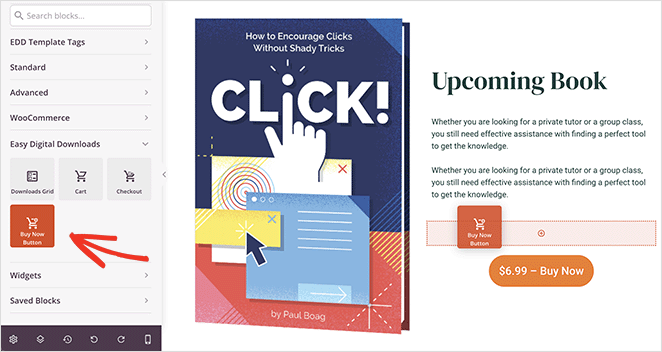
Wenn Sie mit der Seite zufrieden sind, klicken Sie auf Speichern und veröffentlichen .
Erstellen einer benutzerdefinierten EDD-Checkout-Seite
Die nächste Seite, die wir erstellen, ist eine Checkout-Seite, auf der Benutzer ihre Zahlungsdetails eingeben können. Easy Digital Downloads leistet mit seiner Standard-Checkout-Seite hervorragende Arbeit. Möglicherweise möchten Sie sie jedoch noch weiter anpassen.
Erstellen Sie dazu wie zuvor eine neue WordPress-Seite und klicken Sie auf die Schaltfläche „Mit SeedProd bearbeiten“. Ziehen Sie nun den Checkout-Block auf Ihre Seitenvorschau.
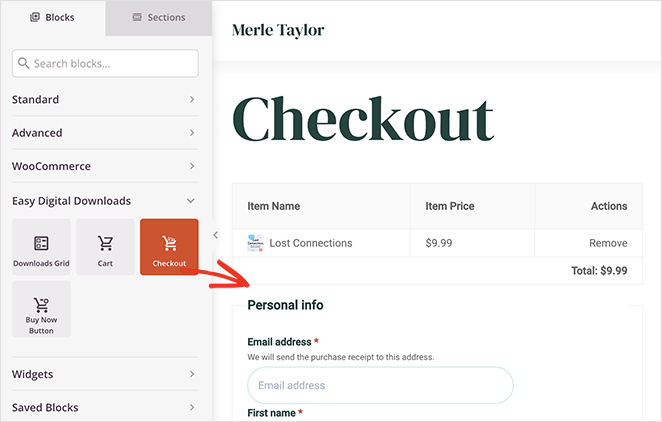
Sie sehen nun einen vollständigen EDD-Checkout, den Sie in den Blockeinstellungen anpassen können. Sie können beispielsweise die Farben und Schriftarten der Formularfelder ändern, Ränder anpassen und das Aussehen des Zahlungsabschnitts anpassen.
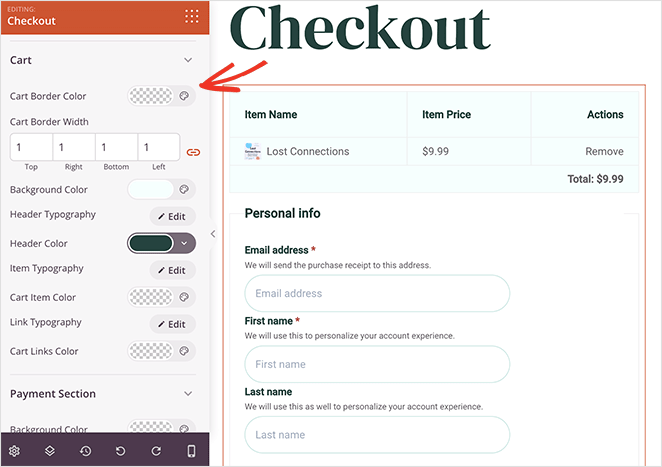
Möchten Sie den durchschnittlichen Bestellwert pro Einkauf erhöhen? Erwägen Sie, relevante Produkte zu Ihrer Checkout-Seite hinzuzufügen. Die Wahrscheinlichkeit, dass Käufer mehr Artikel in ihren Warenkorb legen, ist höher, wenn Sie es einfach und relevant gestalten.
Außerdem ist es einfach zu machen. Ziehen Sie einfach über den Block „Downloads Grid“ , konfigurieren Sie Ihre Einstellungen und fertig.

Sie können jetzt Ihre Änderungen speichern und zu Ihrem WordPress-Administrator zurückkehren.
Schritt 8. Veröffentlichen Sie Ihre digitale Download-Website
Nachdem Sie Ihren digitalen Download-Shop angepasst haben, können Sie ihn veröffentlichen. Bevor Sie das tun, müssen Sie Ihre Checkout-Seite in den EDD-Einstellungen zuweisen.
Gehen Sie in Ihrem WordPress-Dashboard zu Downloads » Einstellungen » Allgemein und klicken Sie auf die Registerkarte Seiten .
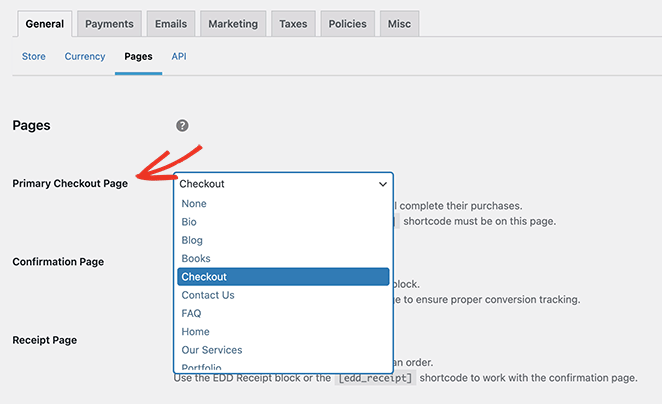
Wählen Sie neben der Überschrift „Primäre Checkout-Seite“ im Dropdown-Menü die Checkout-Seite aus, die Sie gerade mit SeedProd erstellt haben, und klicken Sie auf „Änderungen speichern“ .
Lassen Sie uns nun Ihr Website-Design aktivieren. Navigieren Sie zu SeedProd » Theme Builder und klicken Sie auf den Schalter „SeedProd Theme aktivieren“ , bis er sich in der Position „Ja“ befindet.
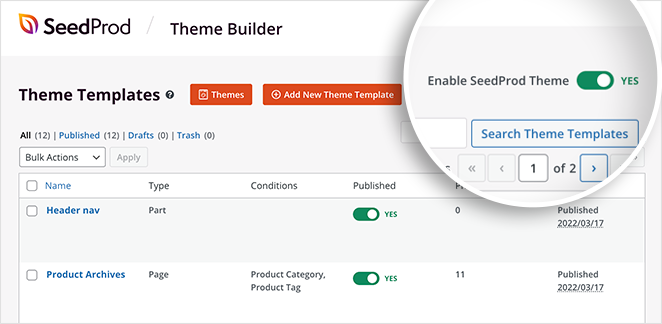
Ihr Online-Shop ist jetzt betriebsbereit.
Hier ist eine Vorschau auf die verschiedenen Seiten, die wir in diesem Leitfaden erstellt haben:
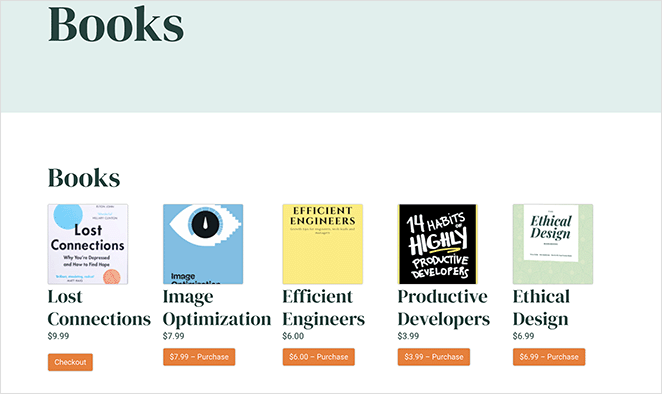
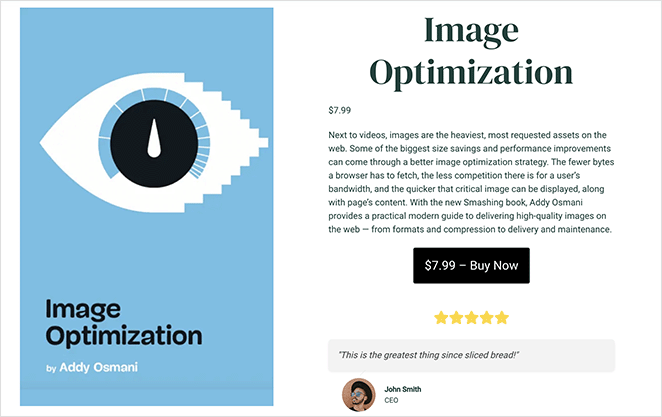
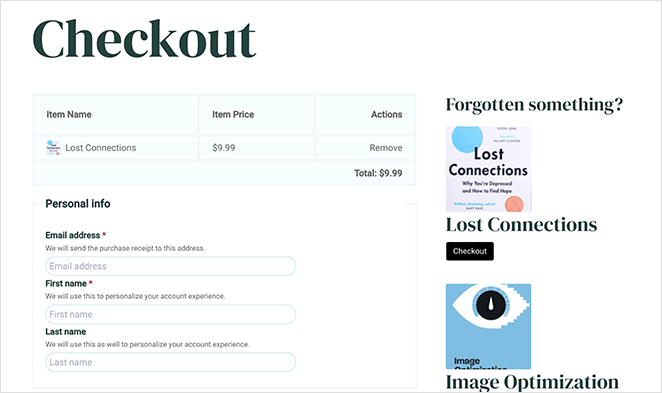
Klicken Sie auf ein beliebiges Bild, um eine größere Version in einem neuen Tab anzuzeigen.
Häufig gestellte Fragen (FAQs)
Kann ich in meinem Shop sowohl digitale als auch physische Produkte verkaufen?
Während Easy Digital Downloads für den Verkauf digitaler Produkte konzipiert ist, ist es auch möglich, physische Produkte zu verkaufen. Für ein Geschäft, das sowohl digitale als auch physische Produkte verkauft, könnte WooCommerce jedoch die bessere Option sein.
Was sind gute Ideen für digitale Produkte?
Sie können verschiedene digitale Waren verkaufen, darunter Online-Kurse, Stockfotos, digitale Kunst, Hörbücher, Planer, Ausdrucke, Arbeitsblätter, E-Books und Grafikdesign-Assets.
Wie kann ich meinen Shop für digitale Downloads bewerben?
Es gibt viele Möglichkeiten, für Ihr Geschäft zu werben, darunter SEO, Content-Marketing, Social-Media-Marketing, Upselling, Rabattcodes, E-Mail-Listen-Marketing und bezahlte Werbung. Sie können Plugins auch verwenden, um Social-Share-Buttons, E-Mail-Anmeldeformulare und andere Marketingtools zu Ihrem Shop hinzuzufügen.
Wir hoffen, dass dieser Leitfaden Ihnen dabei geholfen hat, den Verkauf digitaler Downloads in WordPress zu erlernen. Mit der Easy Digital Downloads-Integration von SeedProd ist die Erstellung eines pixelgenauen Online-Shops einfacher denn je, und Sie benötigen keine Programmierkenntnisse.
Hier sind einige weitere Tutorials für Seiten, die Sie mit diesem leistungsstarken WordPress-Seitenersteller erstellen können:
- So erstellen Sie ein Serviceseitendesign in WordPress
- So erstellen Sie eine 404-Seite in WordPress, die Leads generiert
- So passen Sie Ihre WordPress-Anmeldeseite an (einfache Schritte)
Danke fürs Lesen. Bitte folgen Sie uns auf YouTube, Twitter und Facebook, um weitere hilfreiche Inhalte für das Wachstum Ihres Unternehmens zu erhalten.